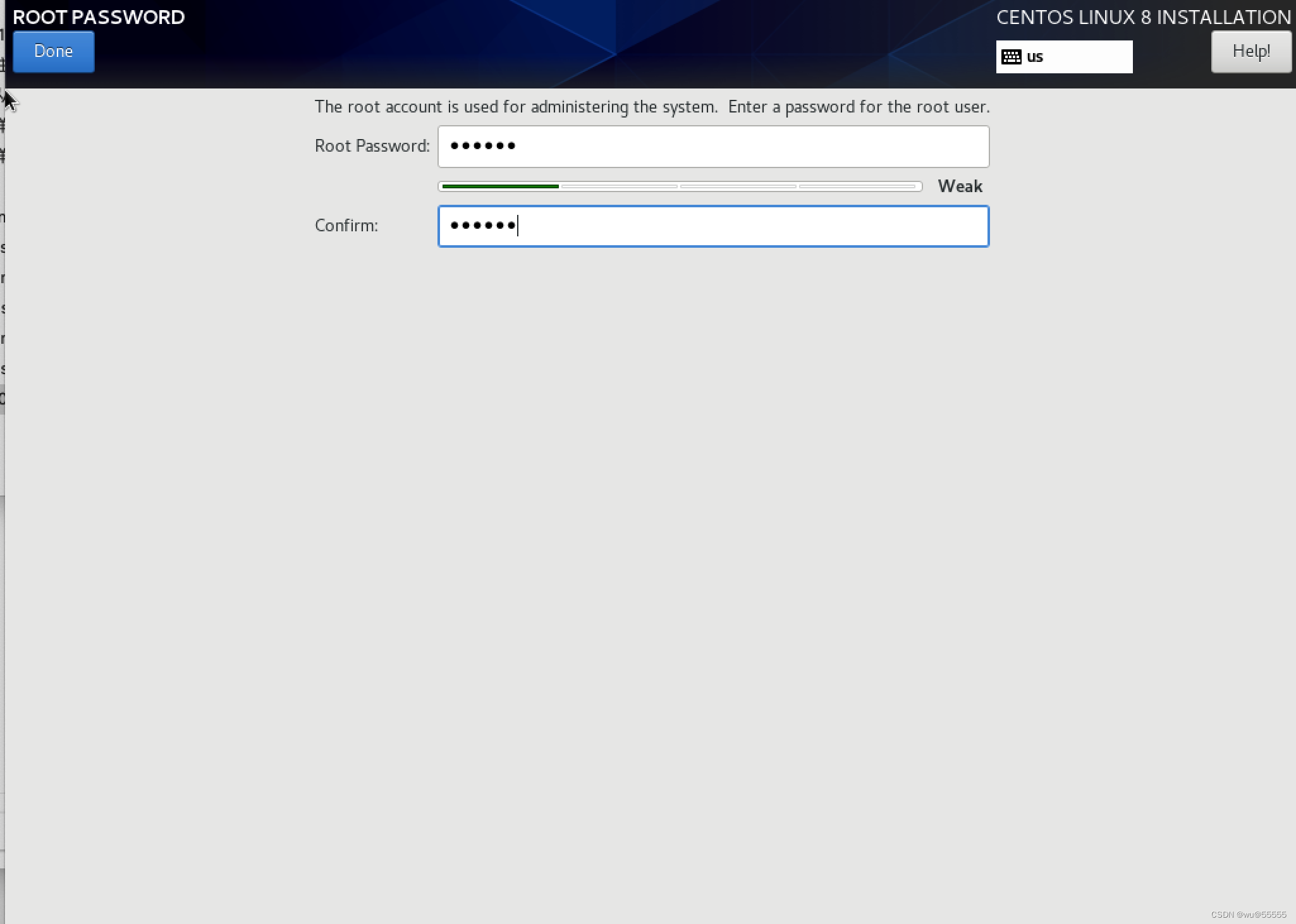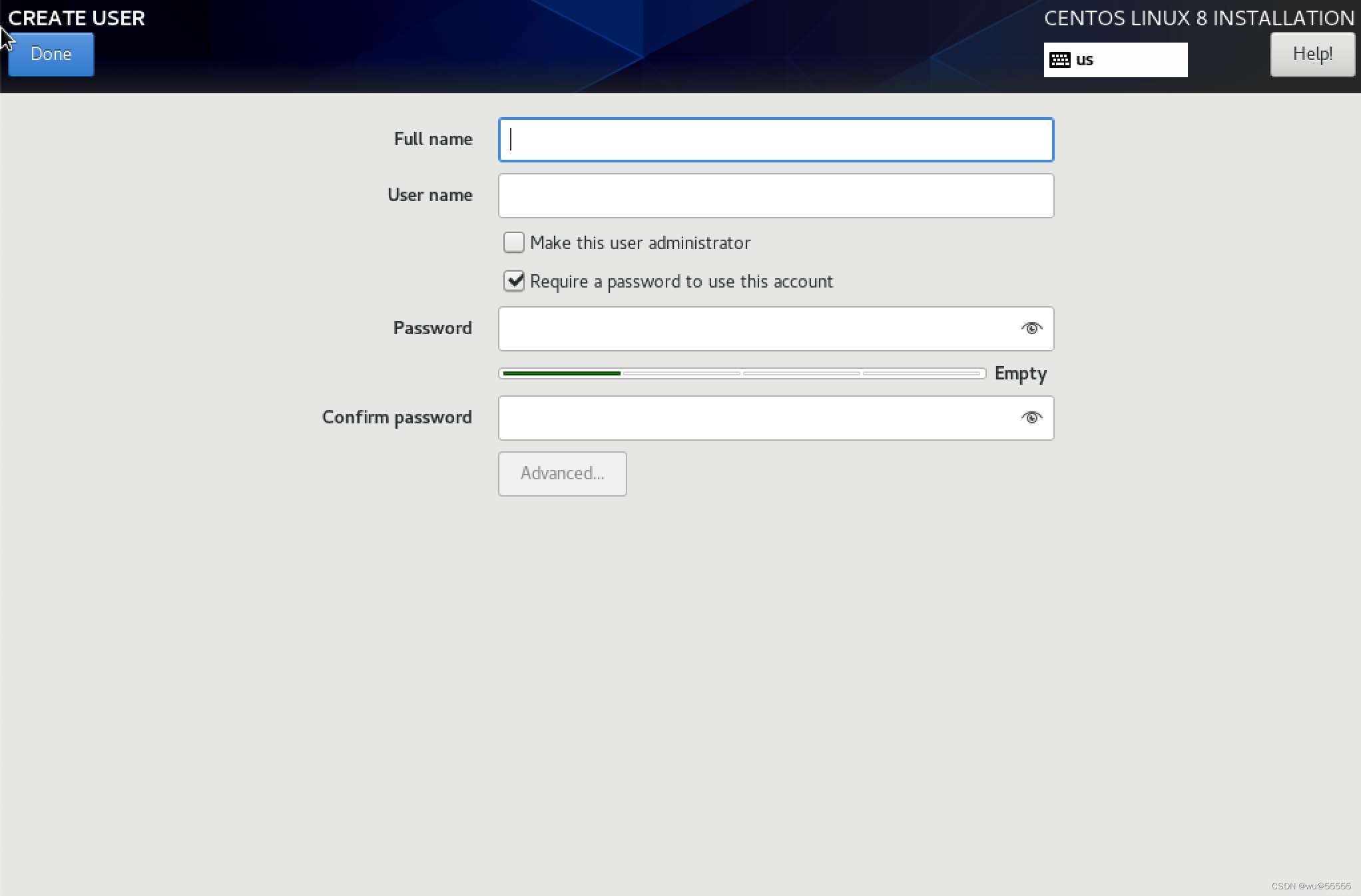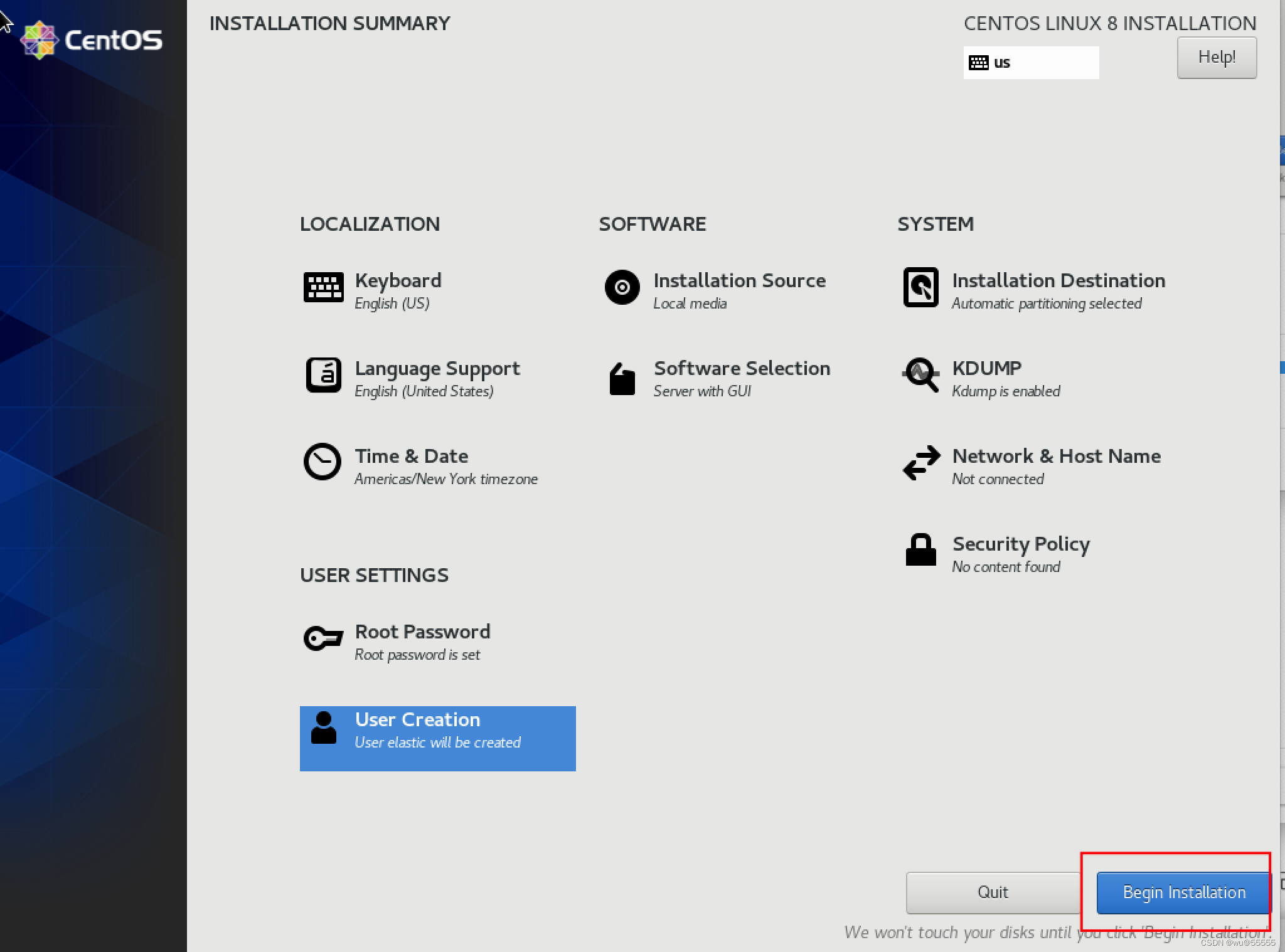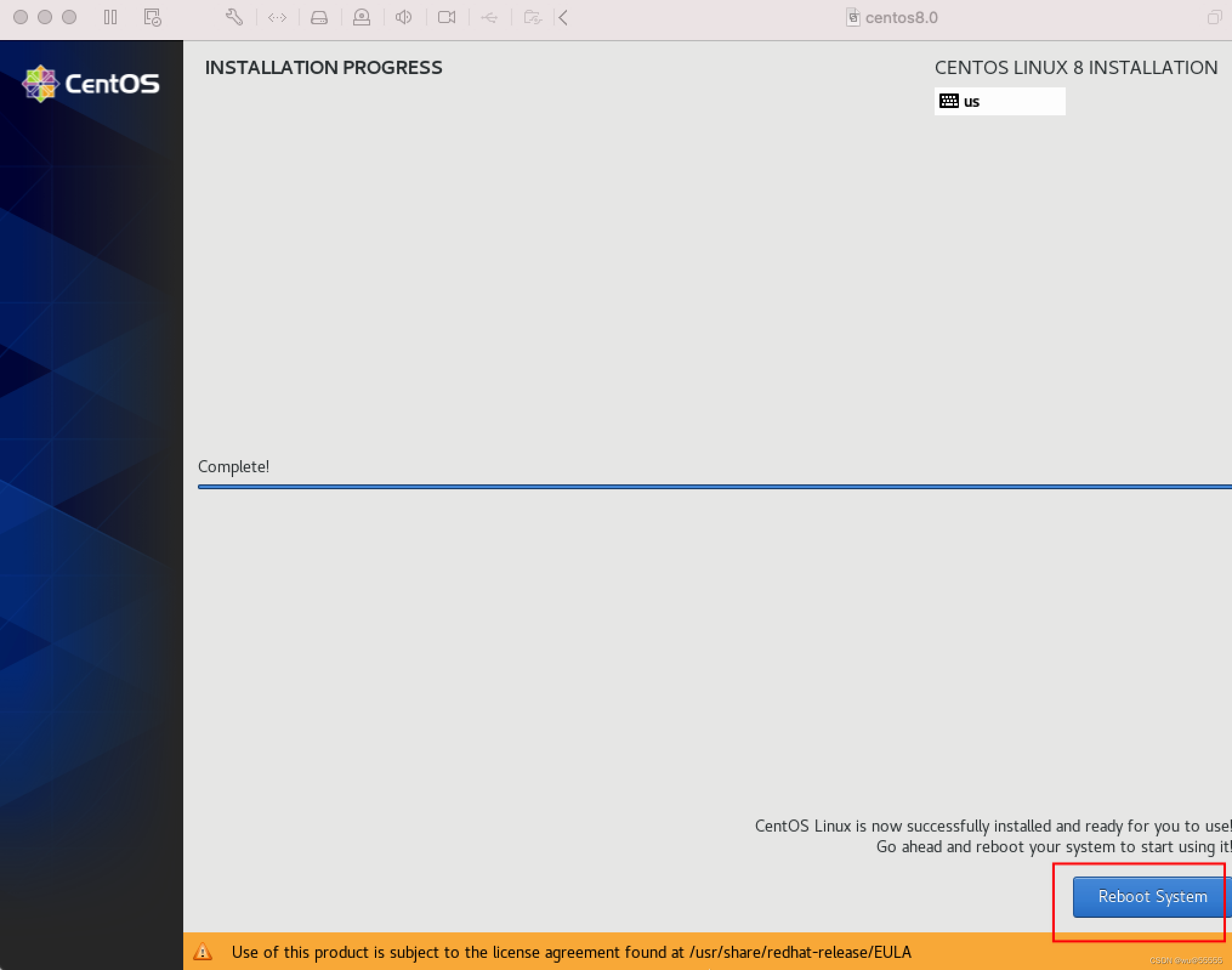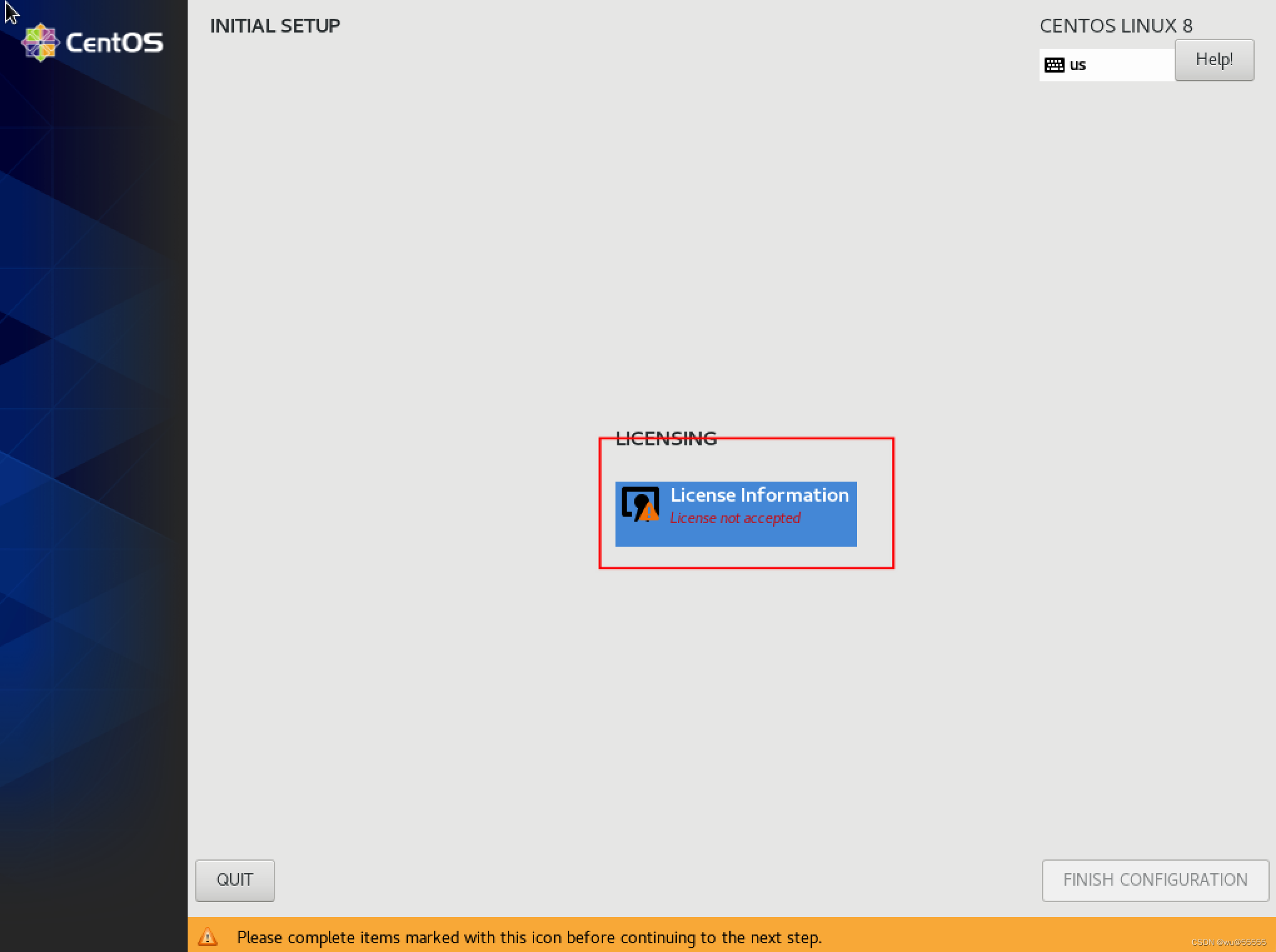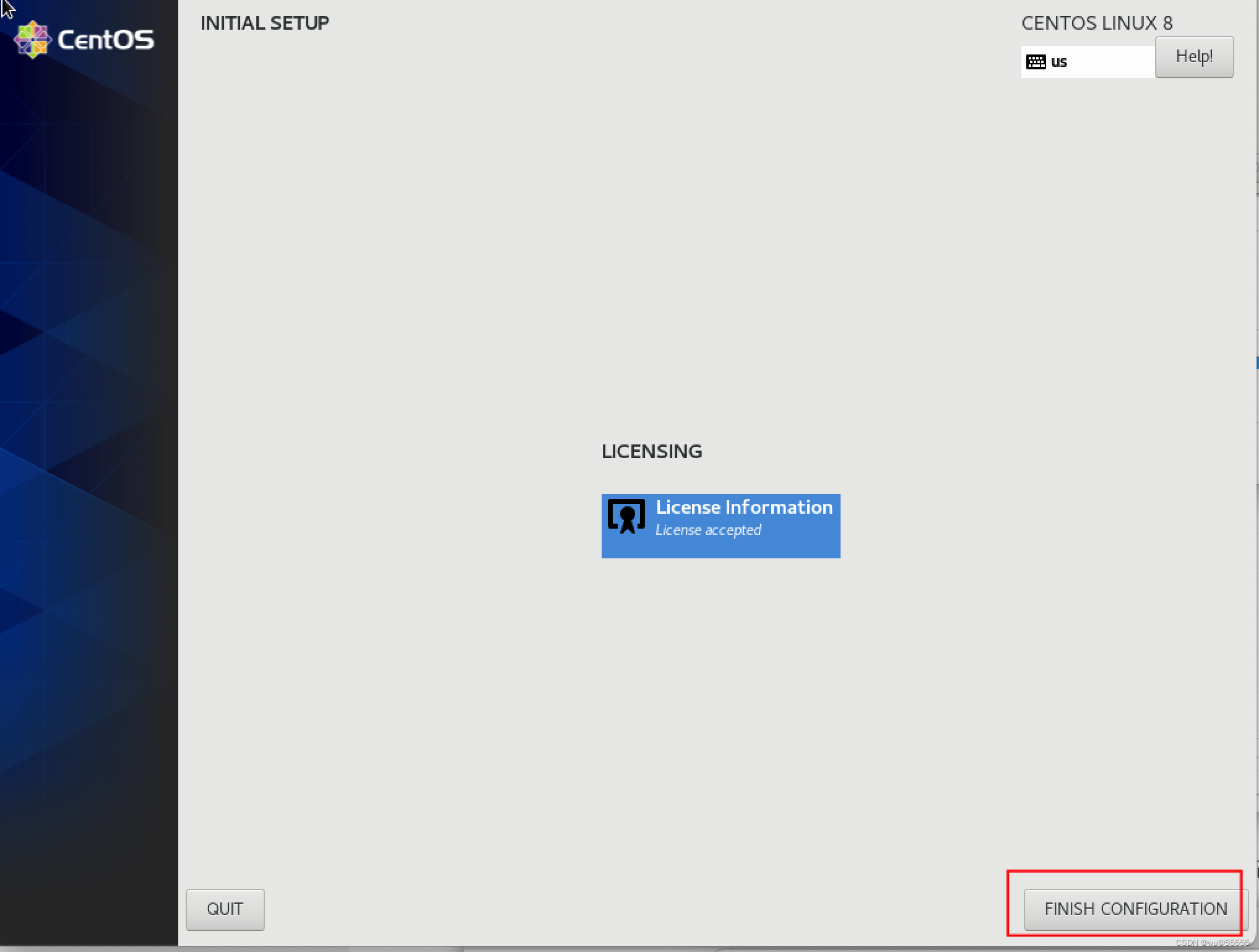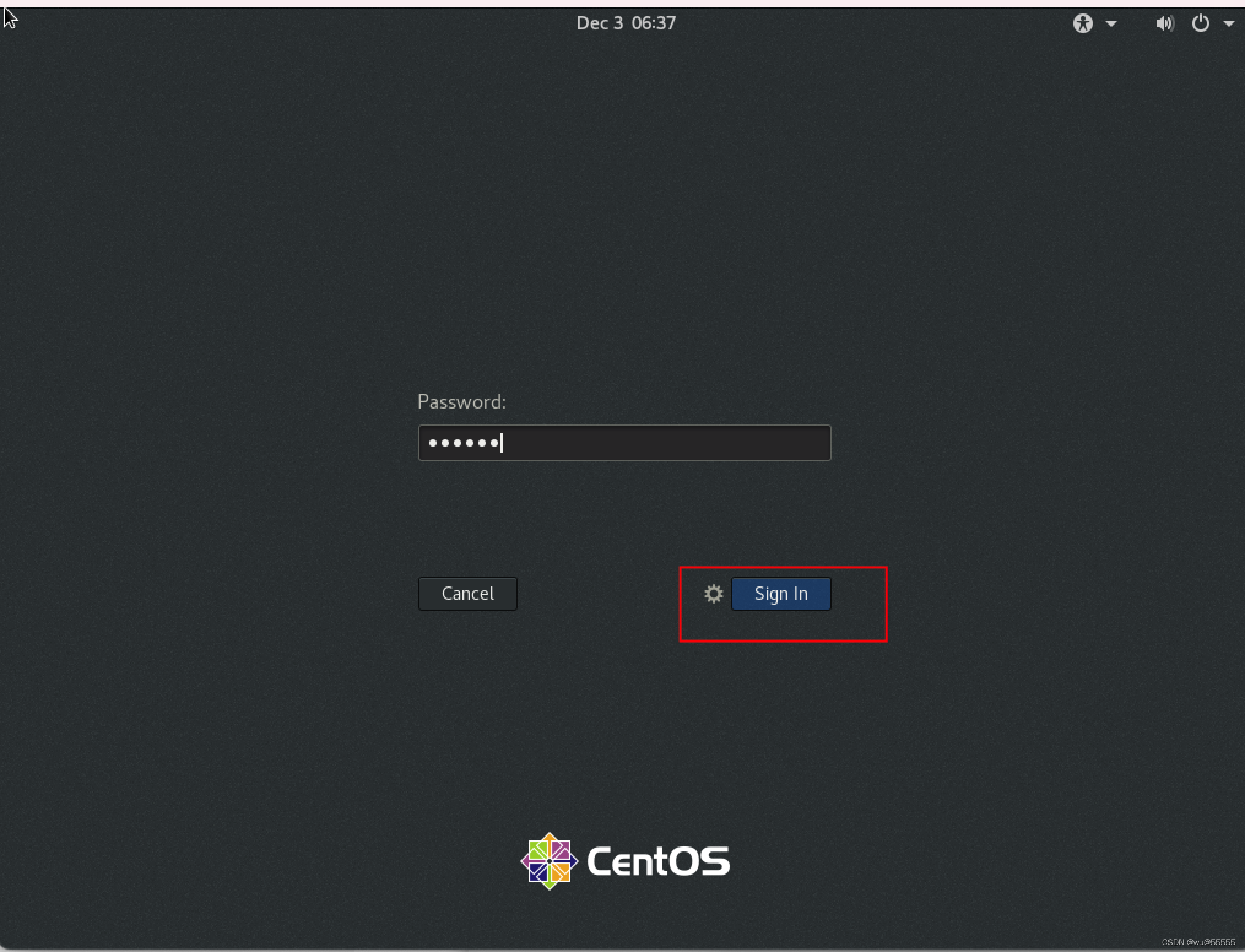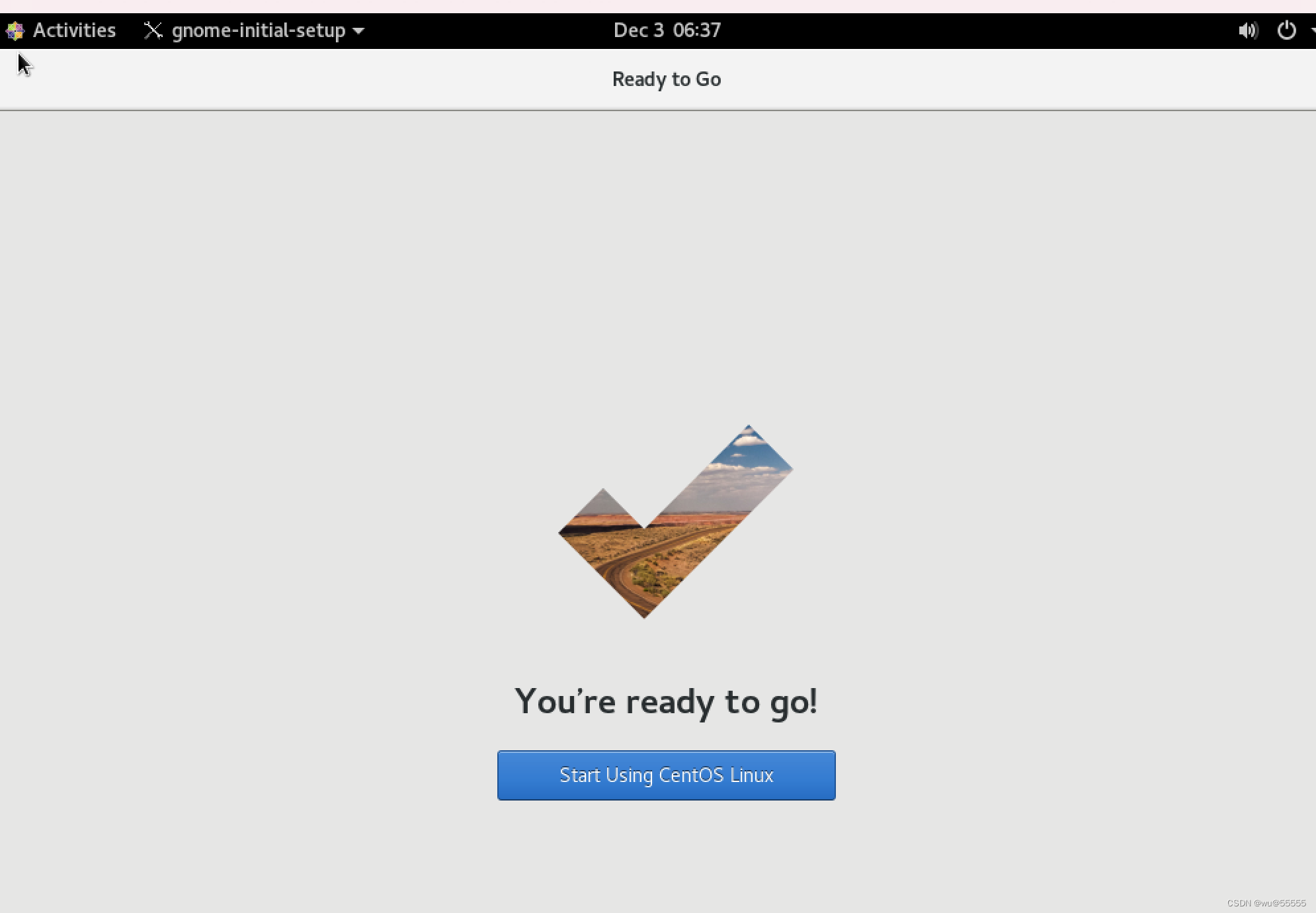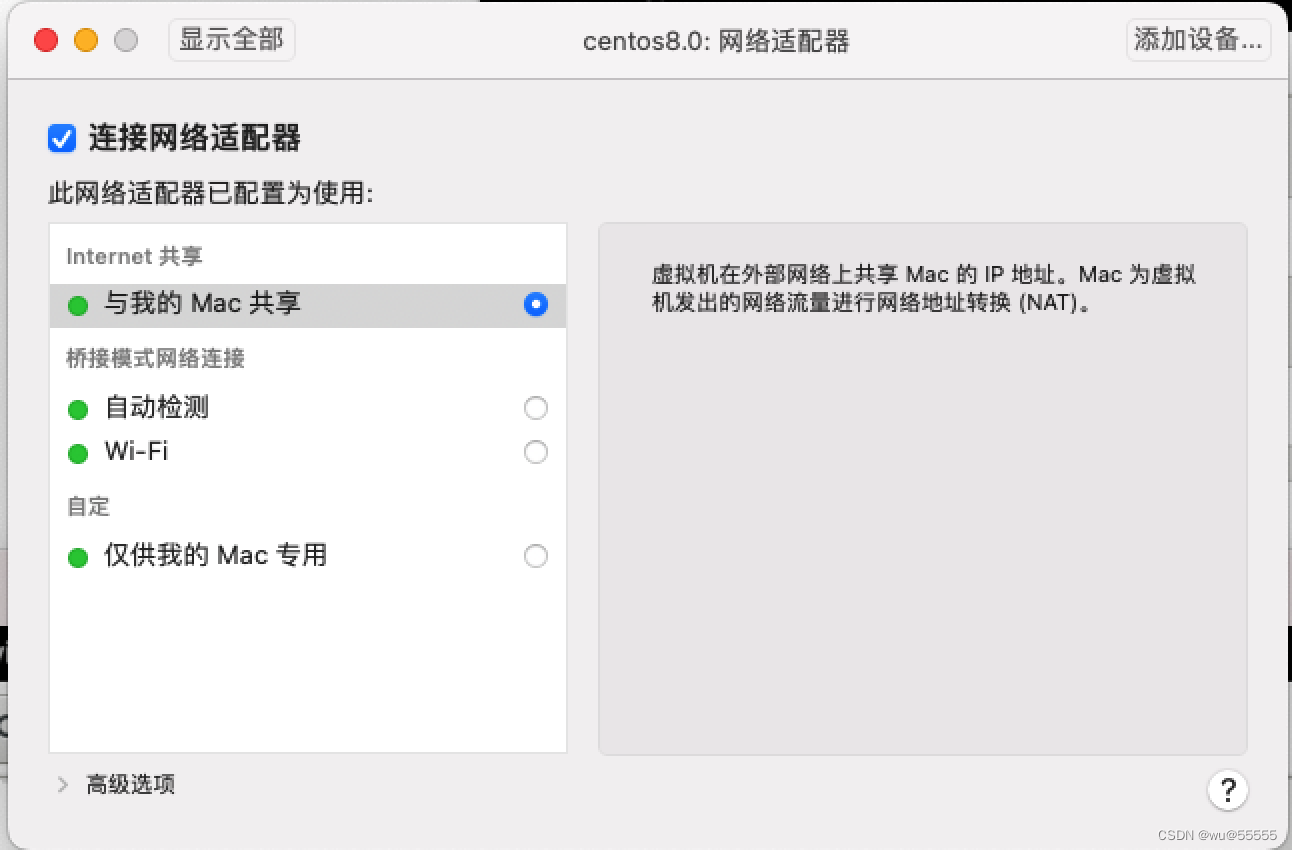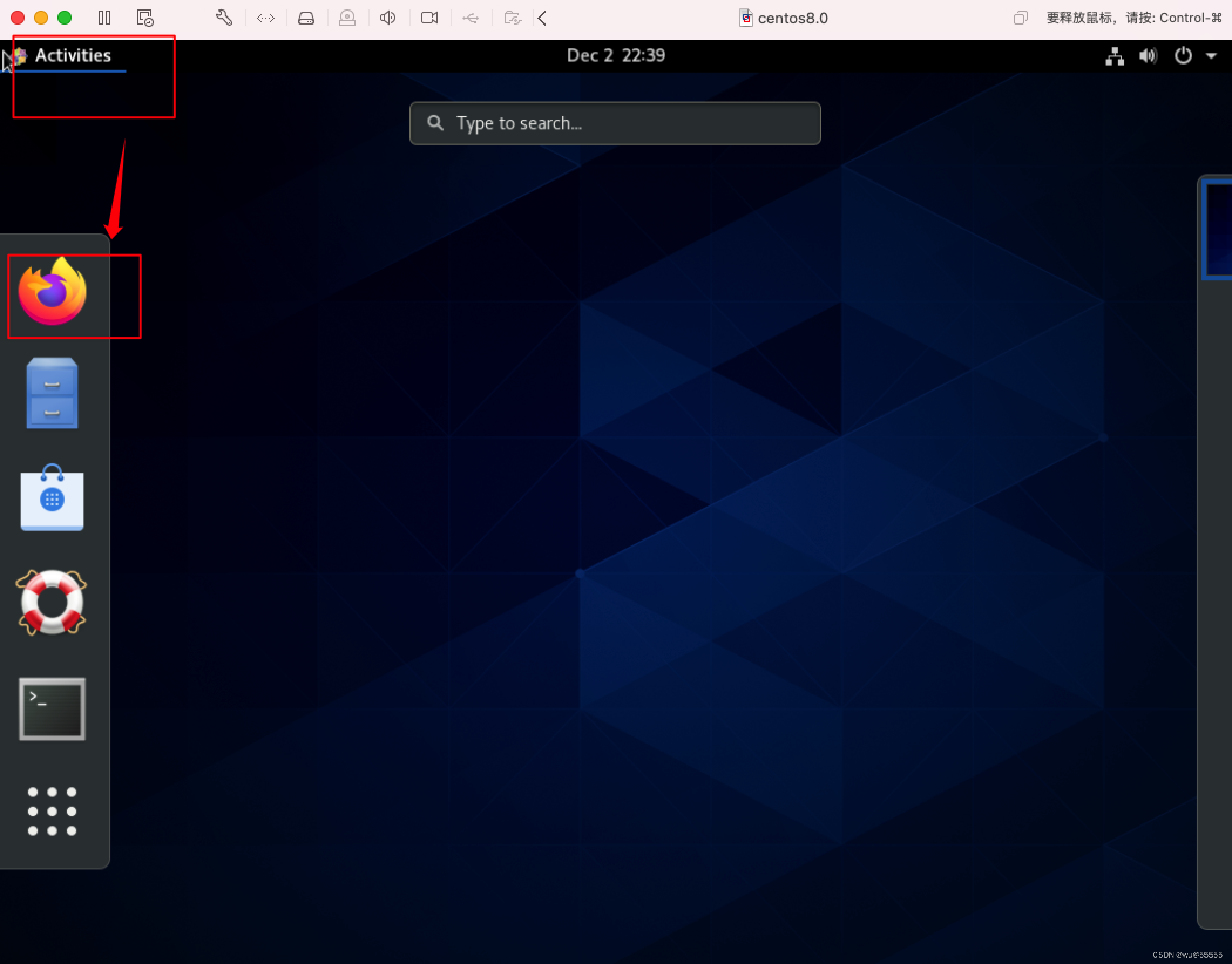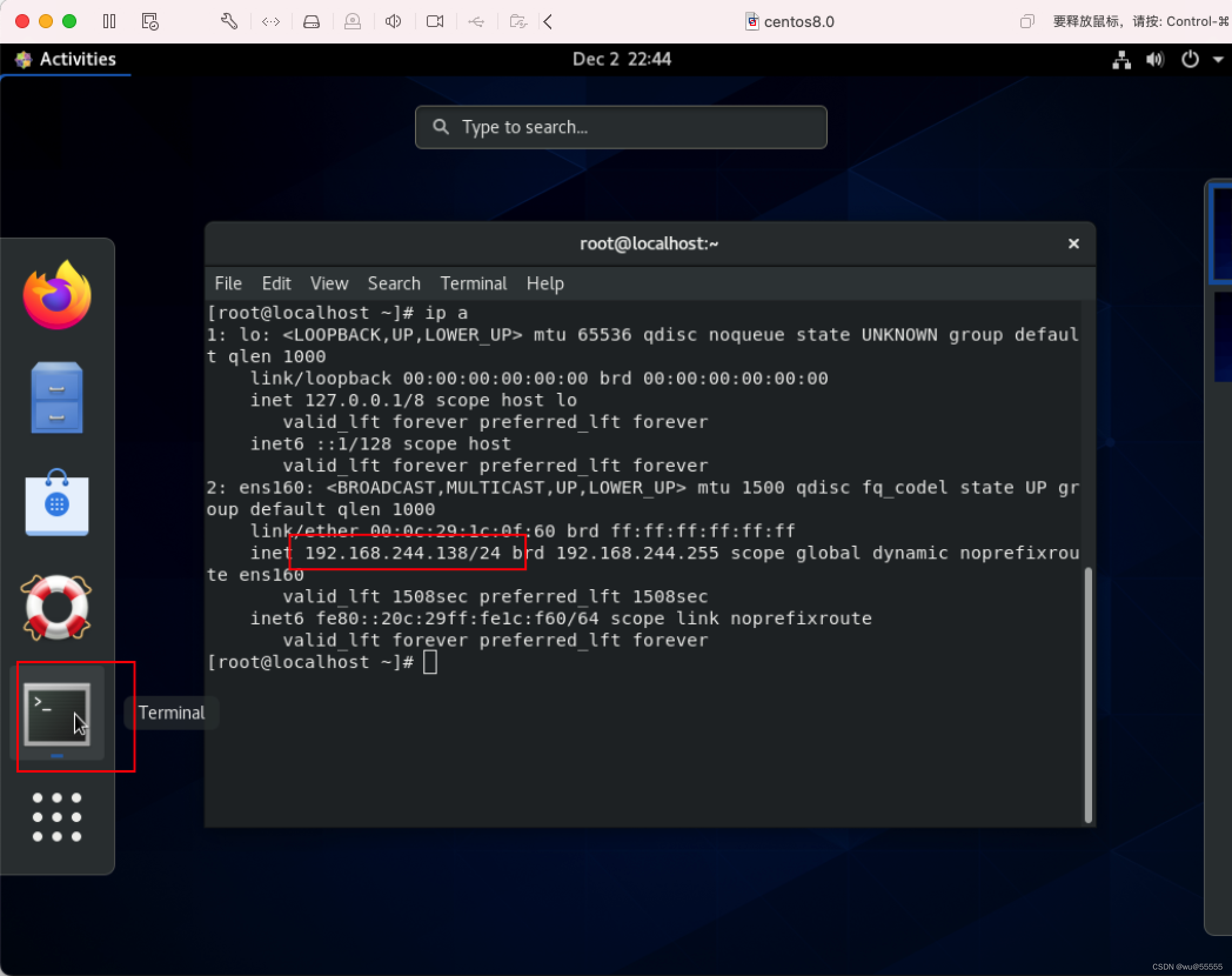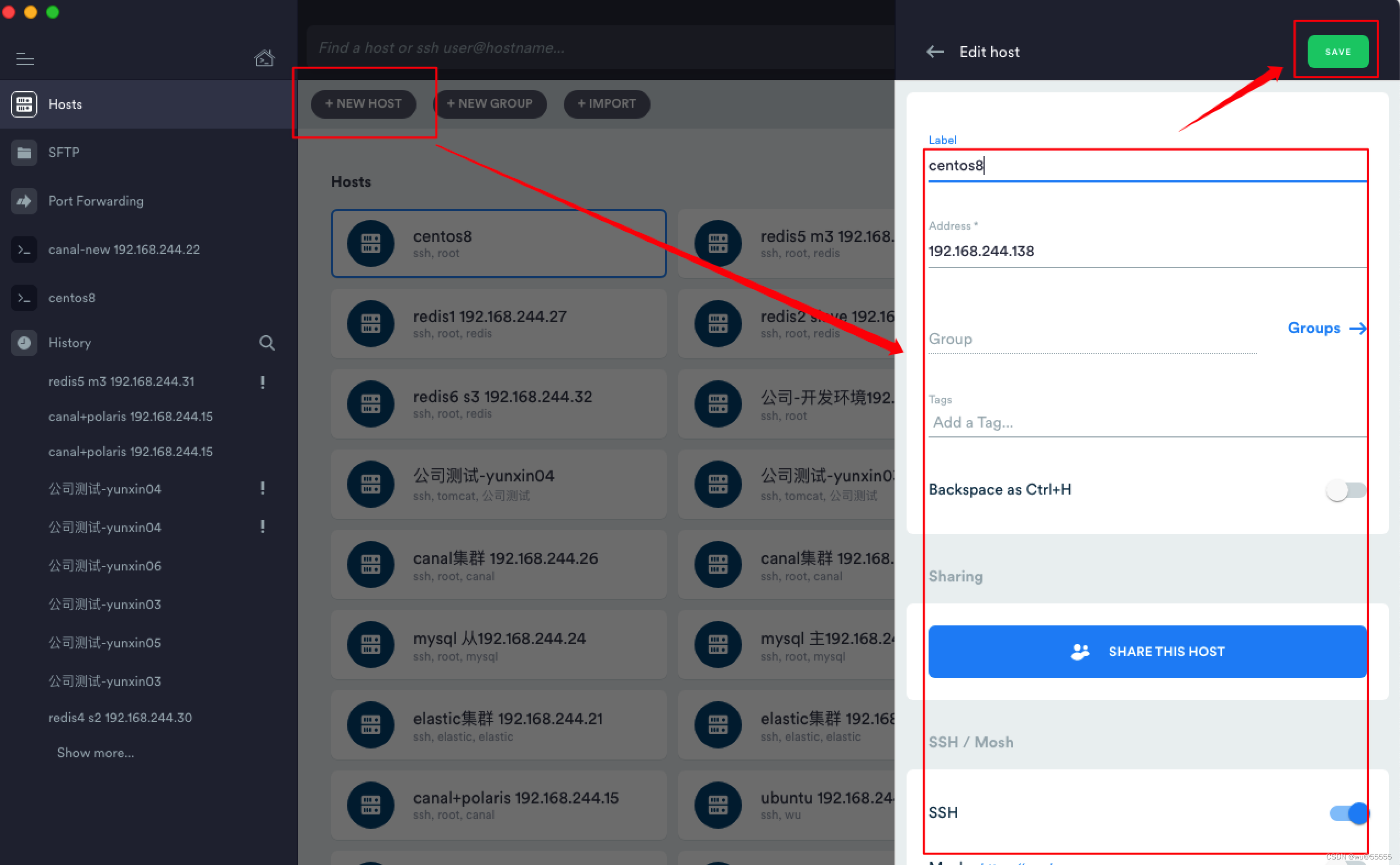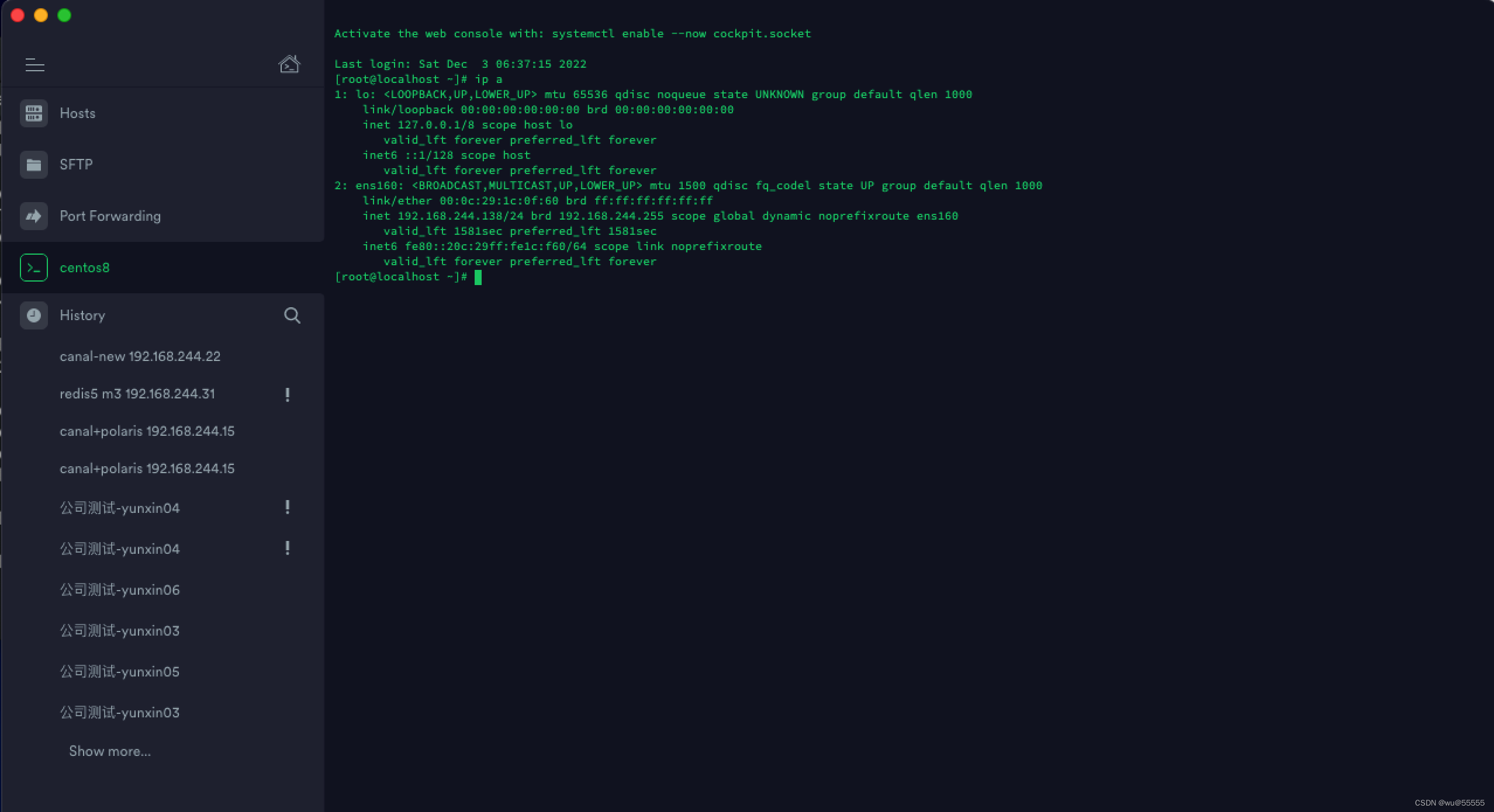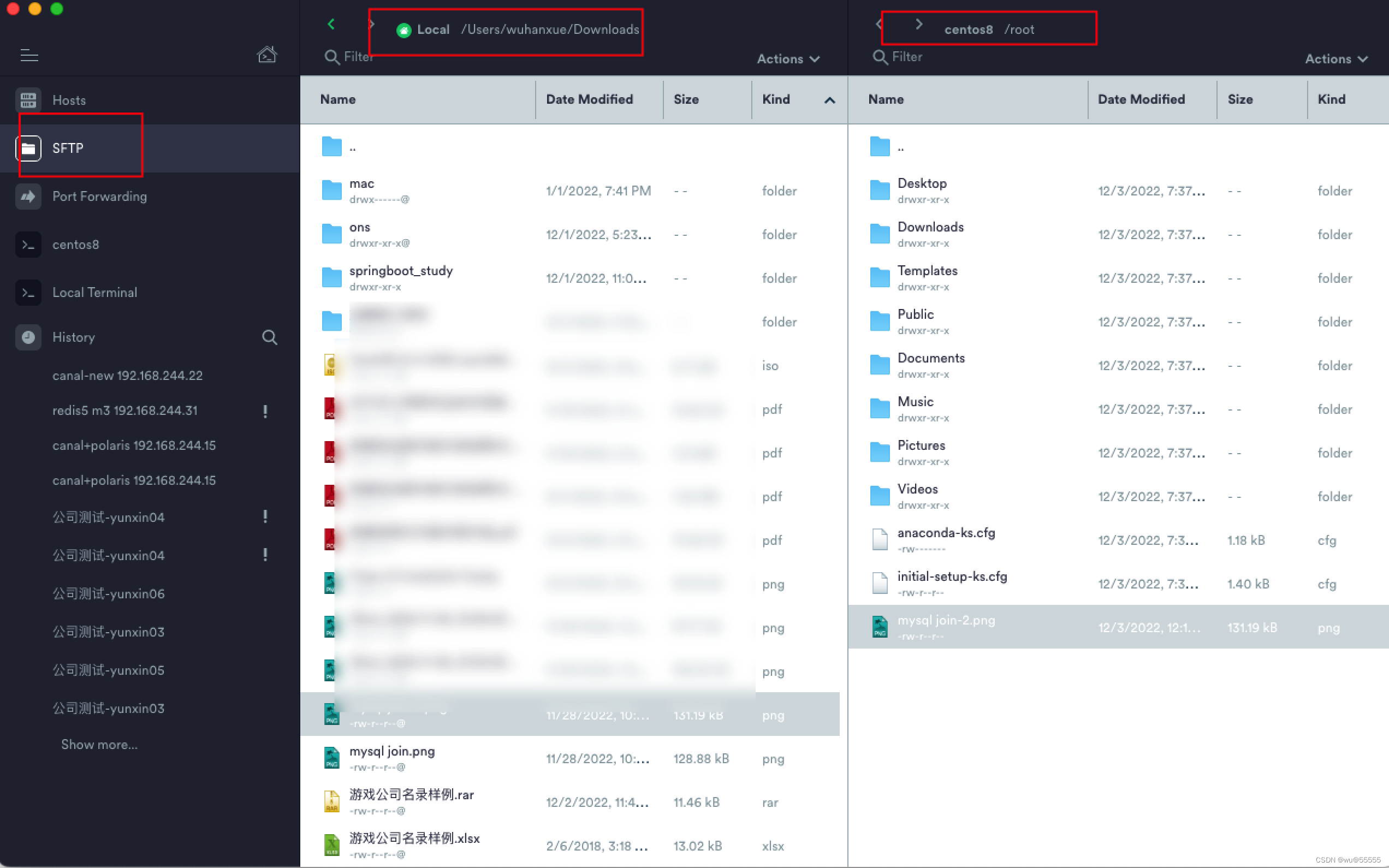mac pro M1(ARM)安装:centos8.0虚拟机 |
您所在的位置:网站首页 › M1能装虚拟机吗 › mac pro M1(ARM)安装:centos8.0虚拟机 |
mac pro M1(ARM)安装:centos8.0虚拟机
|
0.引言
mac发布了m1芯片,其强悍的性能收到很多开发者的追捧,但是也因为其架构的更换,导致很多软件或环境的安装成了问题,之前我们讲解了如何安装centos7。这次我们接着来看如何在mac m1环境下安装centos8 1.下载 1.1 安装VMware Fusion1、我们通过VM来安装虚拟机,首先需要下载arm版的VM,这里提供官方下载路径 VMware Fusion for arm官方下载地址 这是官方推出的针对arm架构的试用版,但后续是否变化还未可知,为了保证大家安装顺利,这里我单独将自己使用的VM安装包放到了网盘,有需要的同学可以下载 百度网盘地址:centos7 for m1 密码: c81n 1.2 安装centos8.01、下载centos8.0镜像,这里感谢Y同学提供的镜像源 (访问码:dq70) centos8.0下载地址 文件名:CentOS-8-4-2105-aarch64-dvd-custom-202107301400.iso 2、点击新建虚拟机
3、将下载的centos镜像文件拖到弹出框中,点击继续
4、选择任意一个操作系统即可,镜像内部已经设置过了
5、可点击自定设置给虚拟机修改名称,也可以直接点击完成
6、点击中间的“播放”按钮,启动虚拟机
7、选择Install Centos Linux 8,回车,然后需要等待一会
8、选择语言,这里我们选择英文,确认后点击Continue
9、在如图三个报警项中点击设置
(2)设置root账号的密码,注意要点击两遍Done进行确认
(3)如果你需要再创建一个用户,在CREATE USER直接创建即可,不需要则跳过
10、确认完成后,点击Begin Install 开始安装
11、安装完成后,点击Reboot重启
12、重启后,勾选协议
13、点击FINISH
14、输入账户密码登陆
15、一路Next即可,最好点击Start
16、右键选择settings,点击网络,将网络打开
注意我这里的虚拟机网络模式为NAT模式
17、默认安装的是桌面版,点击打开浏览器
18、打开终端,输入ip a,可查看ip
至此,我们的虚拟机就安装完成了 2. 其他操作 2.1 修改IP在终端中做如下操作: 1、修改网卡配置文件,注意这里的ens160是你的网卡名 vim /etc/sysconfig/network-scripts/ifcfg-ens1602、在配置文件中添加: BOOTPROTO=static # 默认dhcp,static为静态IP模式 IPADDR=192.168.244.12 #静态IP,你要修改的ip GATEWAY=192.168.244.1 #默认网关 NETMASK=255.255.255.0 #子网掩码3、重启网卡 执行service network restart会报错, 这是因为centos8不支持该指令,我们使用如下指令重启,注意这里要使用root账号执行,否则会报错无权限,使用su指令切换到root账户 nmcli c reload这个配置后不会马上生效,将连接重启下 nmcli connection down ens160 nmcli connection up ens1604、查询ip,发现配置的ip已经出现 ip addr 2.2 开启SSH\开启关闭端口\关闭开启防火墙通过ssh服务,我们可以使用ssh指令来远程操作虚拟机,非常的方便 centos8默认安装ssh服务,该服务通过22端口传输,所以需要开启22端口或者关闭防火墙。但在生产环境中不允许关闭防火墙 1、如果未开启ssh服务,可以通过以下指令开启 service sshd start # 重启sshd service sshd restart # 关闭sshd service sshd stop如果上述方式不管用,可以尝试这种方式重启ssh systemctl restart sshd2、开启22端口 # 查询22端口是否开放 firewall-cmd --query-port=22/tcp #查询所有已开放的端口 netstat -anp # 开启端口 firewall-cmd --add-port=22/tcp --permanent # 开启后重新加载 firewall-cmd --reload关闭端口指令 # 关闭指定端口 firewall-cmd --permanent --remove-port=22/tcp如需关闭/开启防火墙,操作如下 查看防火墙状态 systemctl status firewalld 开启防火墙 systemctl start firewalld 关闭防火墙 systemctl stop firewalld 若遇到无法开启 先用:systemctl unmask firewalld.service 然后:systemctl start firewalld.service3、连接测试 # 在mac中运行 ssh [email protected]如果仍然报错22端口关闭,可以重启下虚拟机再试 2.3 虚拟机与本机互相复制粘贴、传输文件1、先开启ssh,如上所示 2、下载Termius软件,通过该软件管理操作虚拟机
也可以通过SFTP实现文件互相传递,点击要复制的文件拖拽即可,也可以下载Transmit软件实现
|
【本文地址】
今日新闻 |
点击排行 |
|
推荐新闻 |
图片新闻 |
|
专题文章 |

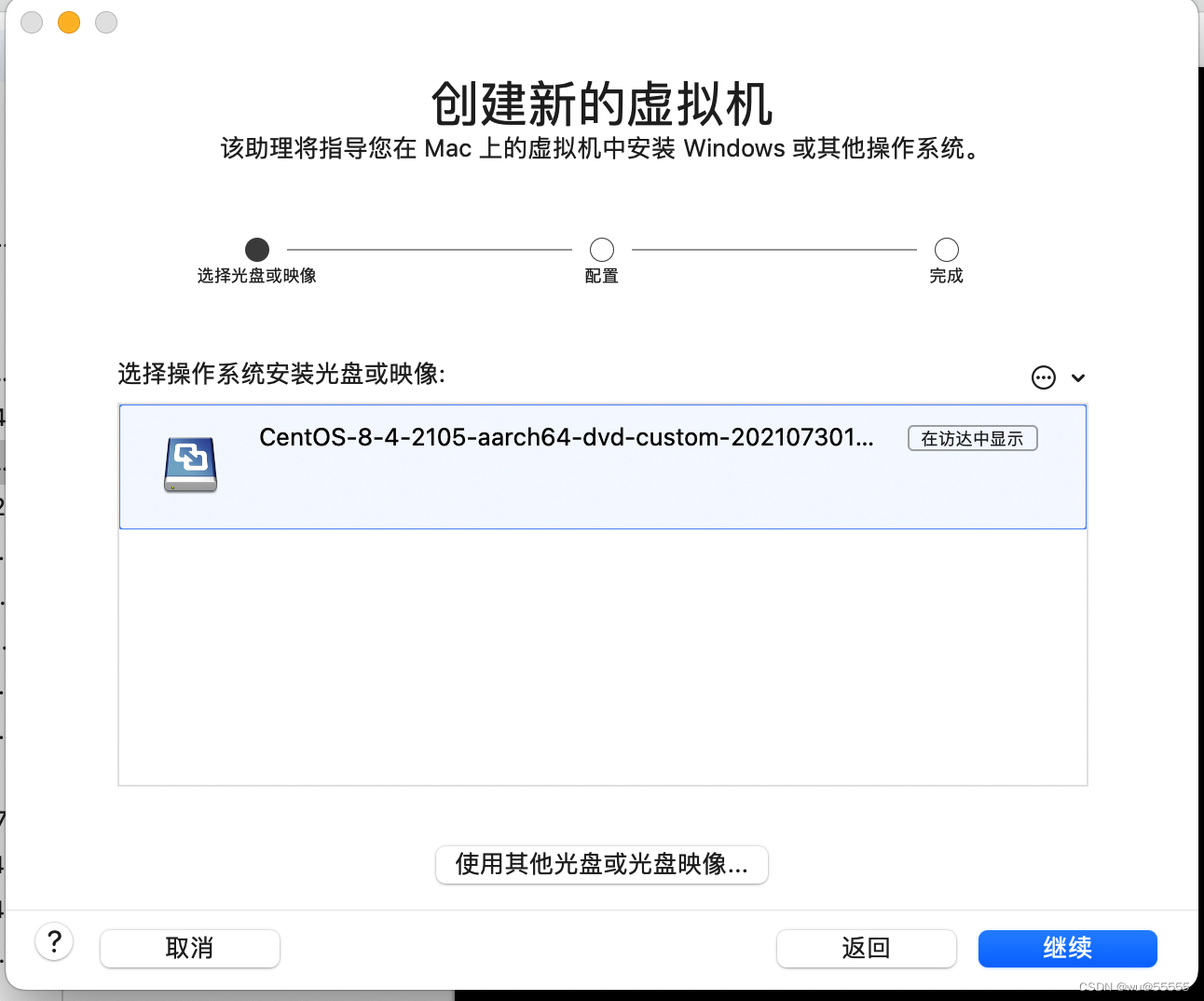
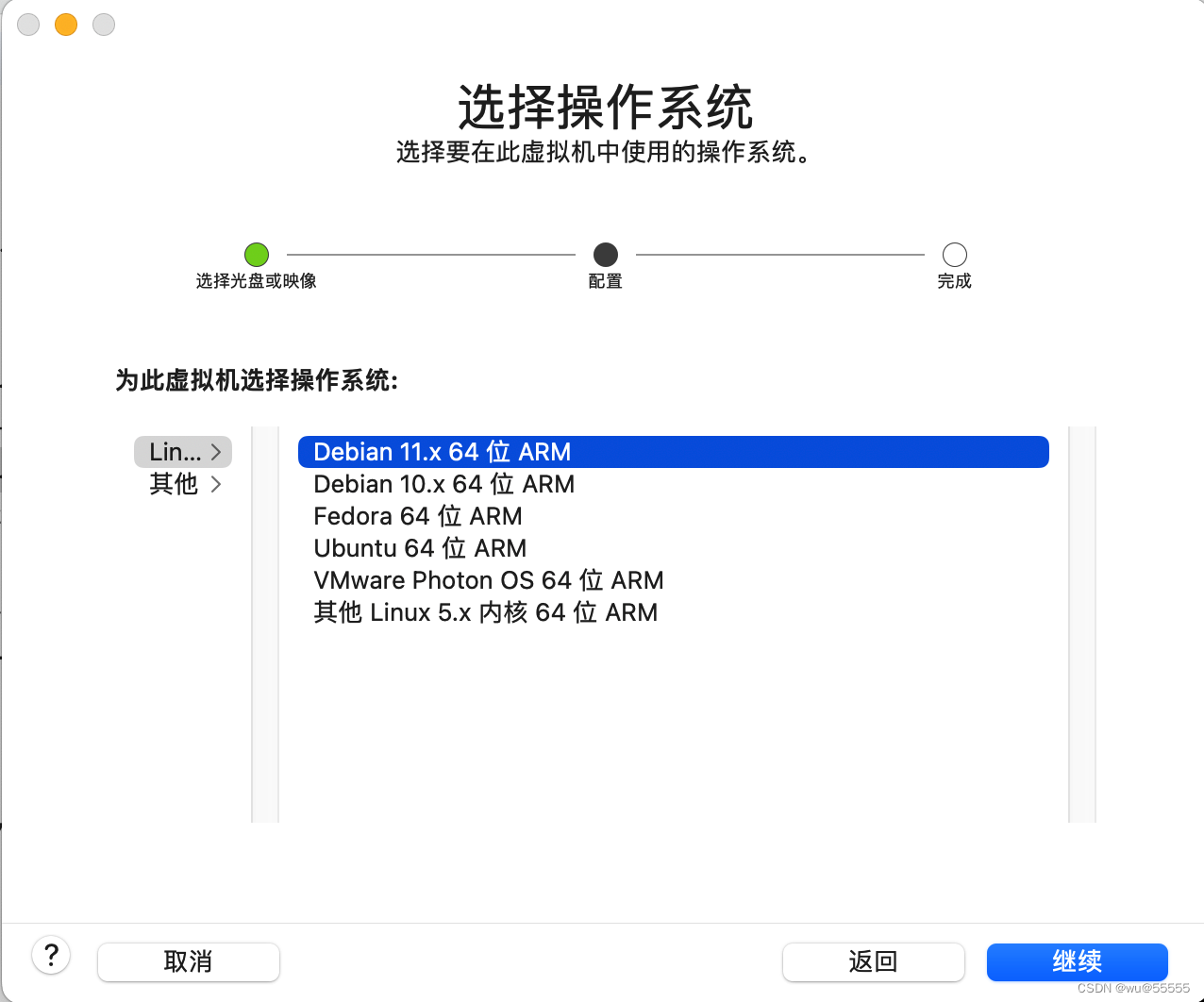
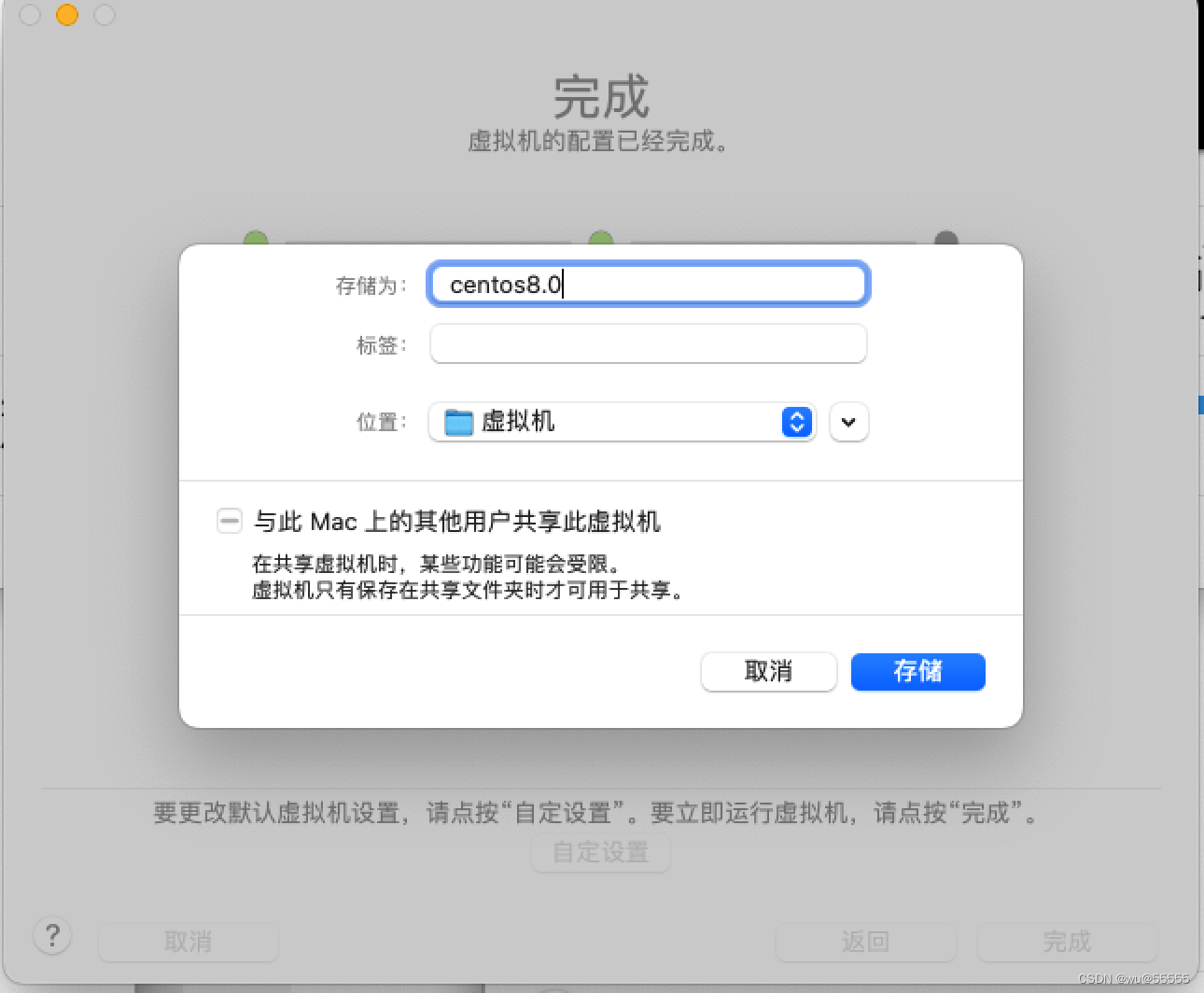
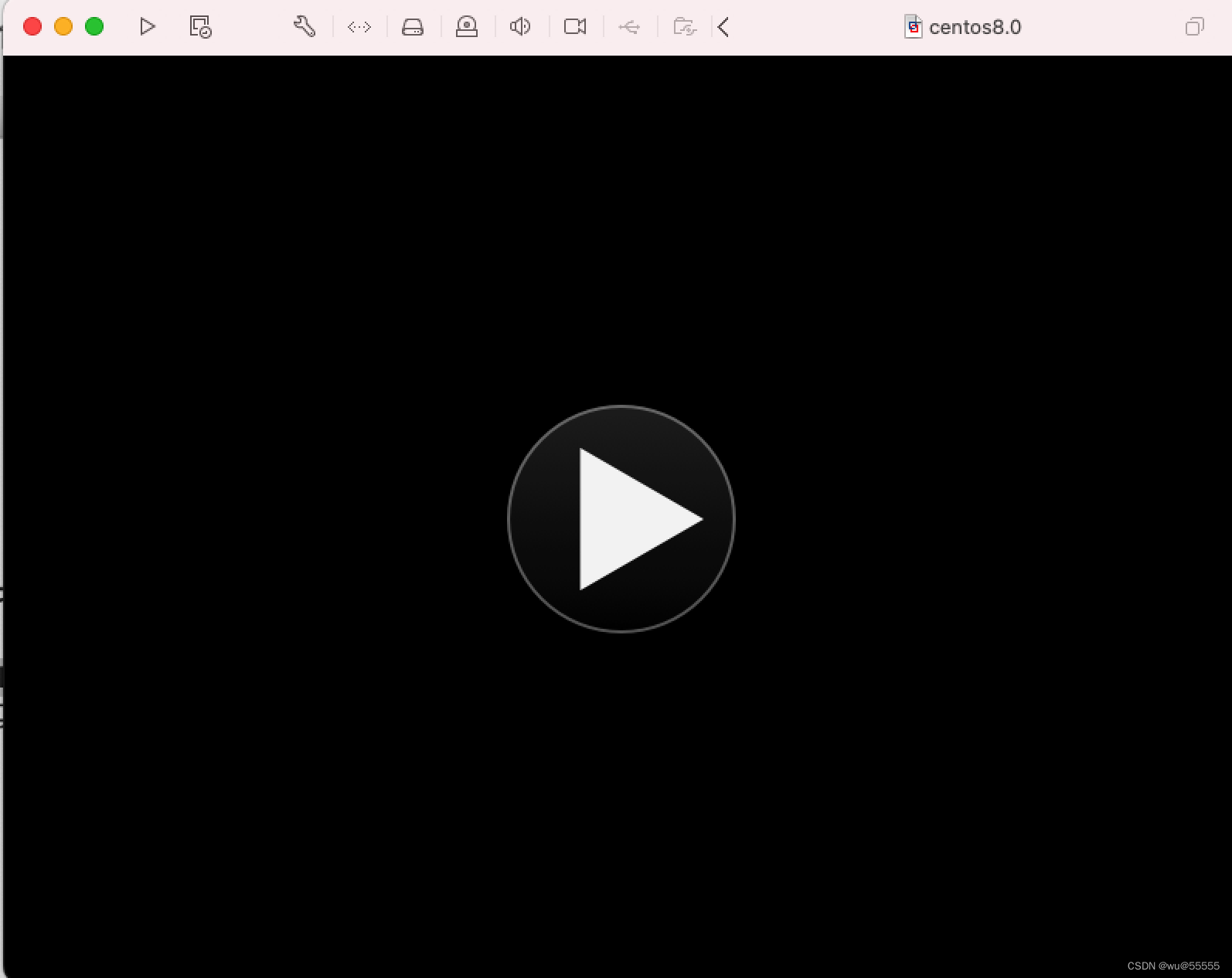
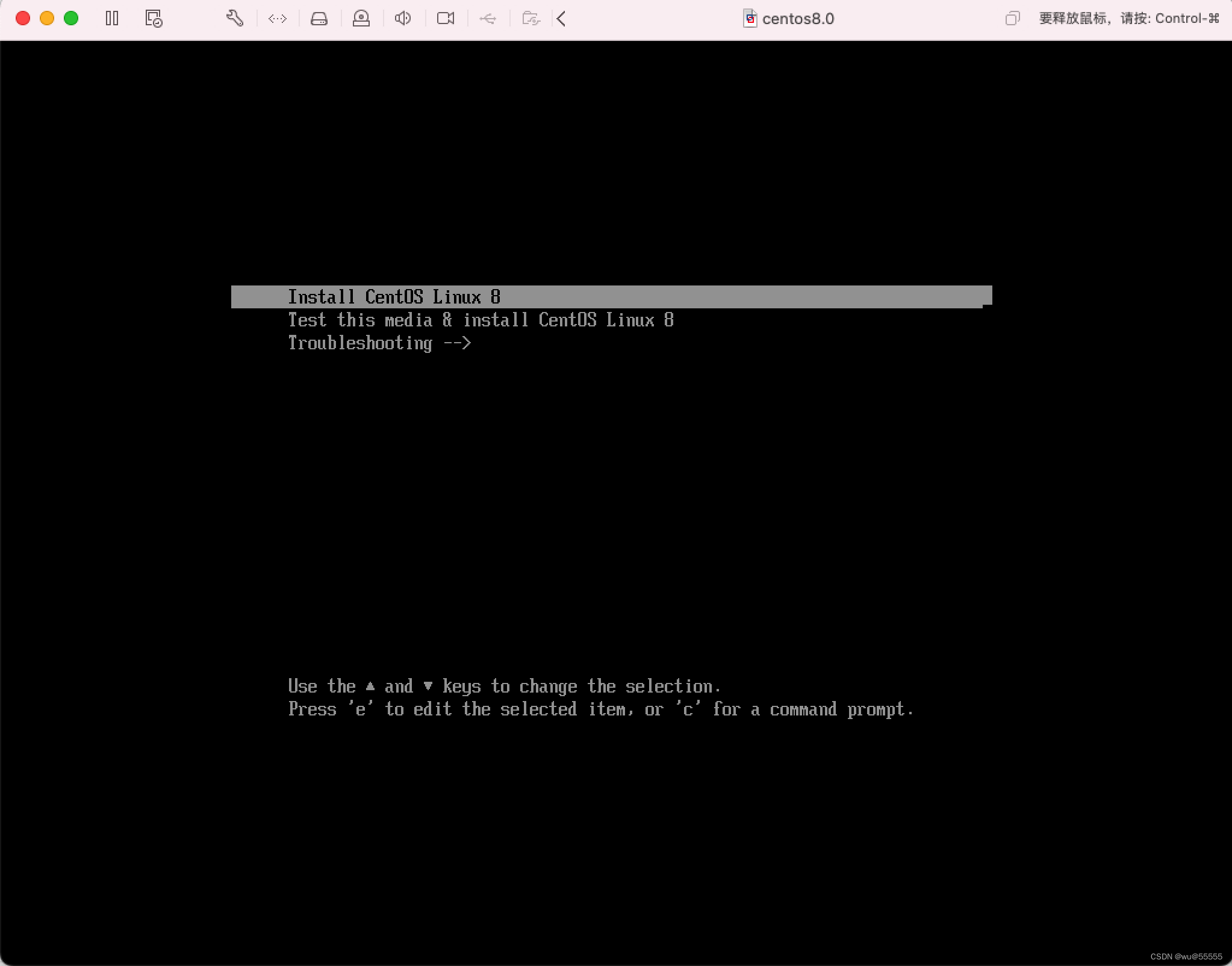
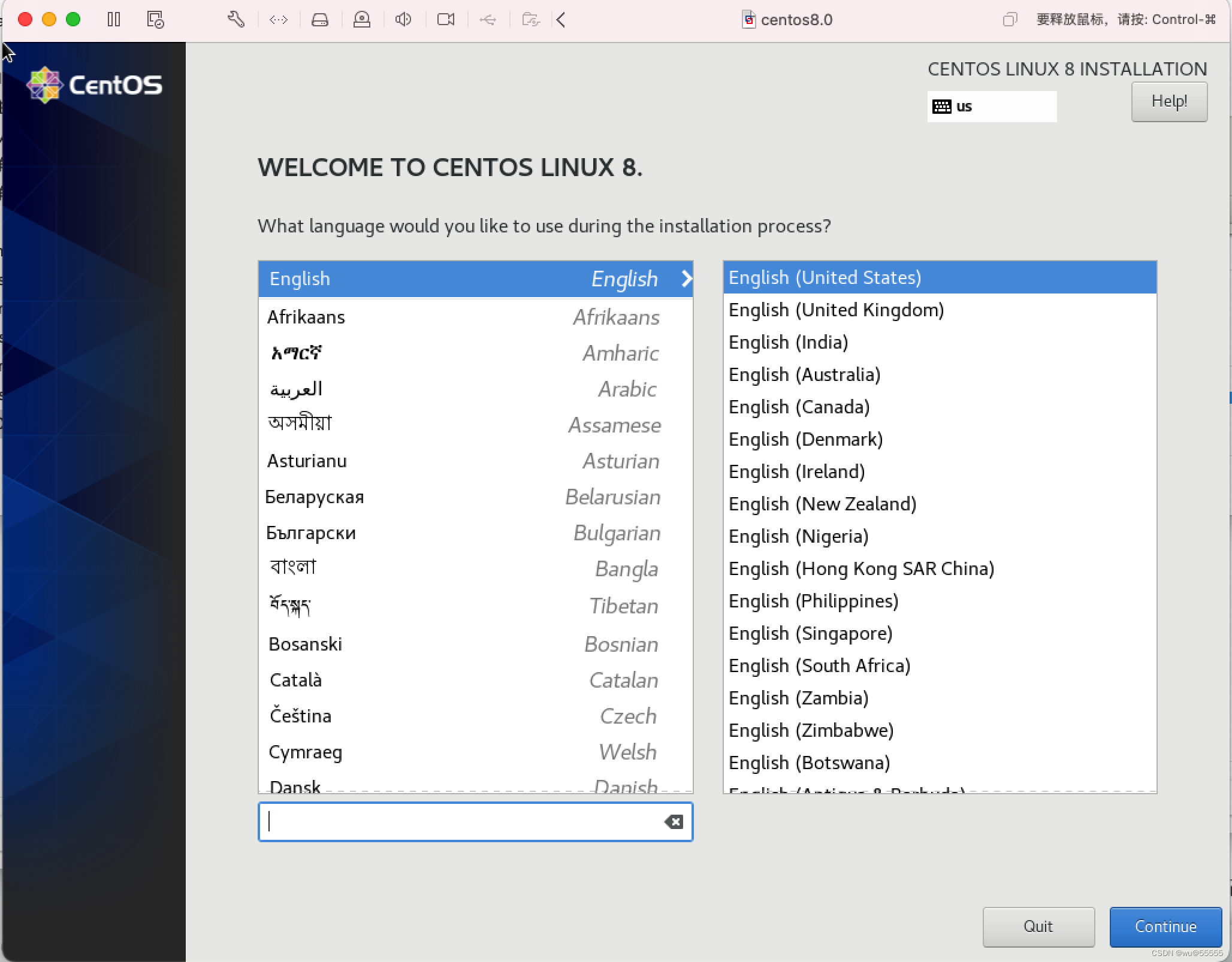
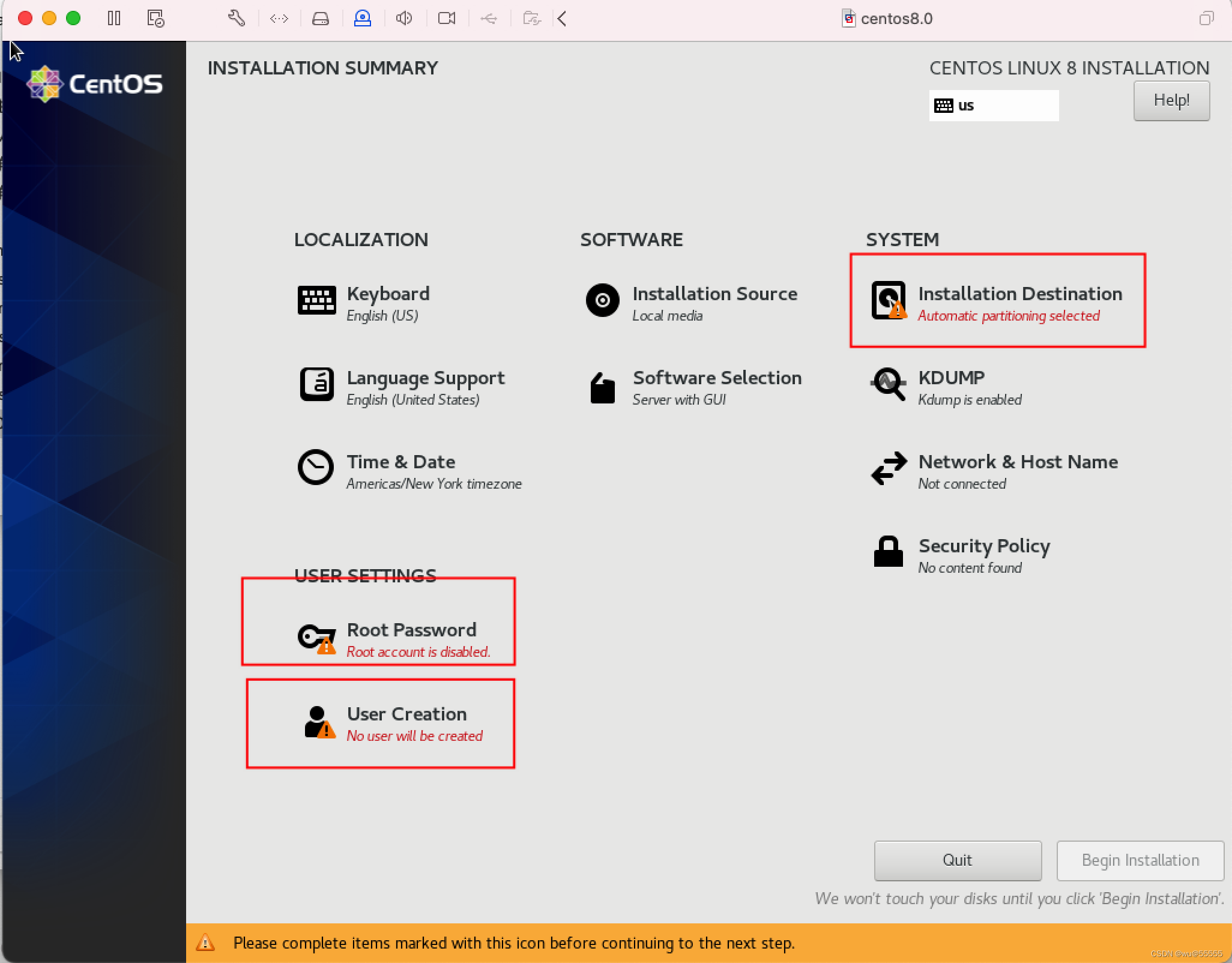 (1)系统设置,不做调整,直接Done即可
(1)系统设置,不做调整,直接Done即可